- 已加入
- 12/1/21
- 訊息
- 144
- 互動分數
- 11
- 點數
- 18

【前言】
在 ComputeX 2024 過沒多久後,技嘉就推出了這款 C400 GLASS 機殼,單從命名上你很難看出個所以然,畢竟他們家機殼的取名都是西幾百 XD
由於在攤位展上有注意到這款機殼,但對於詳細內容還不是很清楚,直到上市不久後,透過官網上的一些內容了解大致架構,也透過朋友圈的一些消息,說這咖機殼在細節處理上還不錯,板材厚度也給得很有誠意!
垂直風道系列的機殼我摸過不少,但做到安裝體驗舒服且獨具特色的並不多見,對比起常規機殼的優勢就在於體積能夠略為小巧一些~
榮獲今年 2024 Red dot Award 紅點設計獎的 AORUS C400 GLASS 能夠帶來什麼樣的體驗呢,跟著詩人一起來細細品味當中的厲害之處!

▲開頭還是先看一眼機殼外箱,正經樸素的牛皮紙箱,在其他側面詳細標註上了內容規格與爆炸結構圖~

▲很好很棒~採用了我很喜歡的 EPE 珍珠棉包材防護,在這種不太容易被注意到的小地方, 願意用上更高成本來強化細節的都是狠人!

▲驗明正身的那一刻著實讓詩人有被驚豔到!玻璃側面上寫著 AORUS 的精神標語「TEAM UP. FIGHT ON.」在黑邊上也加入了字樣的倒影讓它變得更加立體,玩出技嘉的自身的特色~

▲這個前面板很可以欸!相當具有代表性的老鷹的 LOGO 若隱若現地像是漂浮在前面,斜切的開孔進一步對應著側面的線條,有著畫龍點睛的效果~

▲在右下方的側邊飾條上加入了 AORUS 字樣,還細心的貼上防護膜,其實這邊是加入了 RGB 的燈光造型設計,開機點亮後有驚喜!

▲IO的位置設置在了機殼前面板的右上方,2A1C 的常見標配,耳機與麥克風的獨立插孔,僅有開機鍵,沒有重開機鍵或是燈光切換鈕

▲作為一咖垂直風道架構類型的機殼來說,主要容易積塵的地方就在於底部的進氣位置,所以也配給了一塊緻密的尼龍防塵濾網,幾何的斜切造型與前面板有些許呼應~

▲有別於常見的後抽式,底部的防塵濾網是往前抽取的方式,這個改動肯定有實際使用經建!這對於日後清潔上非常方便,不用特地搬移機殼,超級方便~

▲在濾網的小角落還發現了 AORUS DESIGNLAB 的小小字樣,雖然沒什麼特別實用的意義,但是對於詩人這種在意小細節的人來說特別喜歡~

▲前面板採用球型卡扣固定,內側也給了一塊緻密的尼龍防塵濾網,這可能是詩人目前開箱機殼以來,鬆緊度控制得恰到好處的一咖了!不知道是不是有特別調配過,因為其實沒特別設計施力點,卻可以很輕鬆的摳出來,蓋上後也不會容易掉,挺神奇的~

▲前面板的側邊採用了成本挺高的 POGO-Pin,以觸點連接的方式來點亮前面板側邊以及下方的導光條~

▲前面板是網孔設計,可以保障電源的進氣是新鮮的冷空氣,就不用朝向內側去吸收顯卡的廢熱,不僅能夠增加電源壽命還能進一步降低風扇噪音~

▲電源供應器的安裝位置總共有三檔可調,預設在中間,可以往上或往下做彈性調整,主要調整的方向就取決於上方水冷散熱器的總厚度以及電源本身的長度是否影響到下方的硬碟架安裝位

▲在前面板的電源下方還能夠再塞一顆 3.5” 硬碟,不過在最下面這一檔的話就得犧牲掉了,電源下方還有一塊作為理線的檔板,也有設計了三檔,可以些微地調整空間~
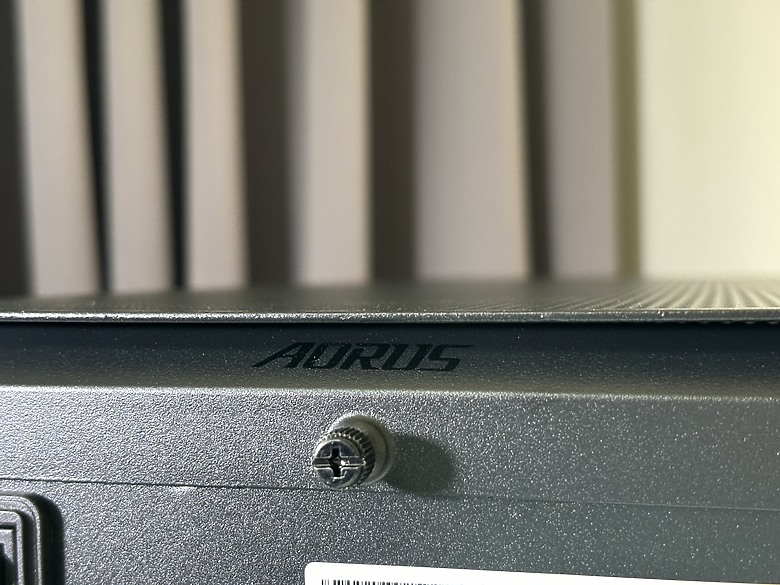
▲在頂部蓋板的部分也同樣採用了球型卡扣設計,後方有一個小斜坡,方便施力往上拆除,呀~在這地方又發現了 AORUS 設計小細節呢!

▲頂蓋厚度 1.6mm,採用大面積的沖孔網版設計,在側邊也有一些外觀上的設計小巧思,雖然 AORUS 字樣不太明顯,但在某個角度也能夠隱隱約約地看到,在末端也有 TEAM UP. FIGHT ON. 的精神標語!

▲在頂蓋拆除後依然在內側也附上了一塊緻密的尼龍濾網,雖然頂部主要多為出風,落塵也容易被排風吹掉,但還是為那些不打算額外加裝風扇的用戶著想,非常貼心~

▲頂部的風扇支架可以拆卸下來,常見於於高階機殼的設計中,對於水冷排或是風扇的拆裝來說更加輕鬆友善!最大可以安裝 280 / 360 水冷

▲後方預裝了一個 12 公分風扇,主機板安裝位有內縮設計,風扇較不易擋住主機板 IO 護蓋上的 LOGO;電源延長線的插座旁還額外設置了開關,非常的細節!

▲八槽全都是可重複式的 PCIe 檔板,採用模塊化的設計,可以翻轉後來安裝顯示卡變成直立式的樣子,只不過需要拆卸的螺絲稍嫌有那麼一點點多~

▲在主機板這一塊的部分有下沉式的設計,與旁邊的區塊呈現一個 L 型,理線深度分別為 12.5mm 與 27mm,看似很緊湊,但其實線材主要的藏線空間並非在背板~

▲上方給了一組控制器,各六埠的 PWM 與 ARGB 接口,扣除掉內部預裝的風扇與燈條之後,還有一個 PWM 可以擴充,比較特別的地方是沒有特別延伸出一條線材來讓前 IO 可以直接透過按鈕來切換燈光效果,只能仰賴線材接到主機板來用軟體操作,專門為 RGB FUSION 所設計!

▲控制器上有三條線材,左邊的 SATA 線必須接到電源供應器上,中間的 5V 3Pin ARGB 可以接到主機板上進行燈光同步,右邊的風扇線也是接到主機板上進行轉速控制,如果沒接的話,風扇就會全速運轉!

▲由於只有開機鍵,所以就很單純的只有 POWER SW 而非集成式的 F_PANEL,Type-C 為 10Gbps 的傳輸速度,不過身為一個主機板製造大廠,在新平台上的前置 Type-C 都已經能普遍支援到 20Gbps,這邊沒給滿有點小可惜~

▲在電源的下方還有一個 3.5” 硬碟的安裝位,上方的檔板主要是為了順線,不讓電源模組線材去干擾到硬碟,如果不裝硬碟的話可以拆掉檔板沒關係~

▲主機板背後有兩個 2.5” SSD 的安裝位,透過手轉螺絲來固定硬碟支架
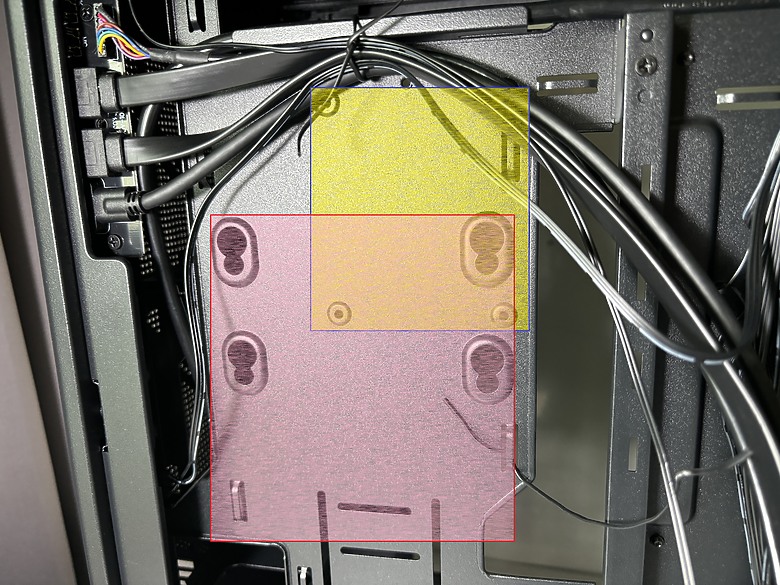
▲在主機板側邊還有一個 2.5” 或是 3.5” 的安裝位,在 3.5” 硬碟的支援性上算是蠻願意給的,以往這類型的機殼通常最多只會有一個而已~

▲螺絲組是不分類直接給一包,除了硬碟架的減震軟墊與螺絲外還有給套筒螺絲,也多給了兩個球型卡扣座來當備用,額外附贈了三組硬碟支架,如果有多個 HDD 需求可以與底部風扇做替換,還附贈了顯示卡支撐架等,配件上給的還挺豐富的~

▲不過作為強迫症患者的人來說,還是比較喜歡拿阿嬤藥盒來進行一些基本的分類整理,如果這部分原廠願意多做到這點的話就更棒了~

▲玻璃側板的底部還多設計了一個防掉溝槽來避免意外,這點十分貼心呢!內外兩側都貼有防護膜,採用低調與黑色外殼更加搭配的燻黑玻璃,厚度為標準的 4mm

▲在電源旁邊設有遮線檔板,在安裝時可以先拆下來,以方便整線~

▲內部架構不支援背插式的主機板,最大支援到 ATX,更大的 E-ATX 則無法安裝!

▲底部預先安裝三個 12 公分反向扇葉設計的燈光風扇,並且與主機板還有底部還留有相當充裕的空間,也可以透過附件中的硬碟支架來替換成 3.5” 硬碟~

▲底部與後方風扇都是相同類型的風扇,只是差別在於正葉反葉,扇葉並非採用半透明的導光設計,而是低調一些的光圈設計,在內圈外圈以及側邊都會發光~
接下來就進入組裝環節,我盡量挑選一些黑色的零件來做搭配,也拿出我收藏已久的大鵰卡,更多的細節就邊裝邊開箱介紹,依照國際慣例列出本次的安裝零件:
處理器:AMD Ryzen 9 5900x
主機板:Msi MEG B550 UNIFY-X
記憶體:芝奇 皇家戟 DDR4 3600 MT/s 16GBx2
顯示卡:AORUS RX-6900XT MASTER
散熱器:ENERMAX LIQMAXFLO 360
散熱膏:Arctic MX-6
硬碟:十銓 T-Force Z540 1TB + G70 Pro 1TB
電源供應器:Seasonic VERTEX GX-1200
室溫約 28 度,濕度 55%

▲首先在組裝過程中比較令人困惑的地方是 CPU 供電線材的走向,通常都是從左上角直接穿孔到後面去理線,但因為剛好電源延長線插座擋到不少空間,想要走兩條 8-Pin 會有點辛苦,甚至開始自我懷疑是不是哪裡搞錯了!

▲比較尷尬的地方就是線材長度的問題了,線材不夠長導致只能直接走斜的,在中間會撞到柱子,直接導致側板蓋不上,原本我是這麼以為的,但到後來我才發現原來右上的位置根本就是刻意用插座擋住,只留給風扇線材來走的,實際上線材要走的位置是中間的洞,這樣一來線材就不會太短,而且旁邊就設有理線橋可以綁固,是我太大意了!

▲再來是線材下方的這塊理線用的擋板,電源供應器的安裝位置我採用預設的中間檔位,雖然檔板有給了三檔的微幅調整空間,不過即便鎖到最下面這一檔,對於線材的空間仍舊是蠻緊迫的!

▲或許是替下方的硬碟安裝位騰出一個乾淨的空間吧,如果下方這一塊若不打算安裝硬碟,那這個檔板其實可有可無,甚至能把一些線材收納在此處~

▲垂直風道這類型的機殼,比較大的問題在於因為底下是風扇,常見的千斤頂式顯示卡支撐架很難找到一個好位置來做擺放,所以機殼附件中給了一個顯示卡支撐架,可以鎖在機殼上來支撐顯卡,這些直的或是橫的溝槽都可以使用,就看不同的顯示卡適合怎麼樣的位置~

▲我特地找了目前厚度最厚達 38mm 的安耐美 LIQMAXFLO 360,水冷管線看起來彎曲的程度也還可以,也不用擔心與電源延長線接頭有所干涉!甚至還偷偷的將最近上市的特寬版 Lian Li Hydroshift LCD 360R 給試裝看看,算是勉勉強強塞進去了,但體驗不是很好所以就作罷,如果這兩款都能夠裝得進去,那麼一般厚度的水冷基本上都不是什麼大問題了~

▲組裝過程中還算順利,除了 CPU 供電走線我誤會了之外,其他地方都沒什麼問題,開機點亮後的第一個感想就是帥!帥炸了!前面板下方的導光條真的超級爆亮!!

▲內部預裝的雙光圈燈光風扇真的很好看欸!玻璃側板搭配上有小螢幕的顯卡,能夠隨時監測各項實用數據,超級酷~

▲側面的燻黑玻璃彷彿替內部的燈光效果戴上了一層淡淡的墨鏡,讓零件的黑變得更加的深邃,又多添了幾分質感~

▲安裝完成後,首先就是要來測試一下大家比較在意的噪音表現!在關機狀態下的環境噪音約 36 分貝左右,我也測試了從低速到滿速狀態下的噪音表現給大家參考~
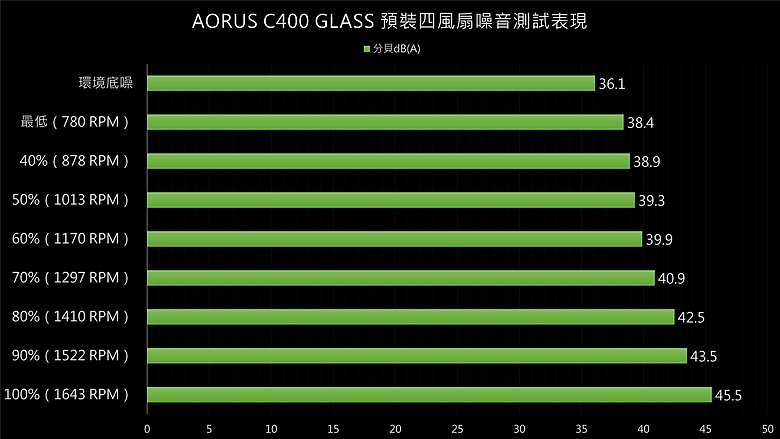
▲也順便提醒一下大家,如果發現開機後風扇全速運轉,要記得到 BIOS 裡面將 HUB 上接到主機板的風扇接口調整成 PWM 調控模式,測最低轉速大概是接近 800 RPM 左右,從 40% 之轉速才會有明顯變化,滿速時大約是 1650 RPM,甜蜜點約在 70% 的 1300 RPM

▲除了水泵調整成滿速之外,機殼內的風扇均調整在相對靜音的 1200 RPM 去進行 3D Mark Speed Way 壓力測試,過程中的顯卡風扇僅約在 50% 左右而已,再加上電源的風扇噪音,此時整機的噪音約在 43 分貝左右而已,相當安靜~
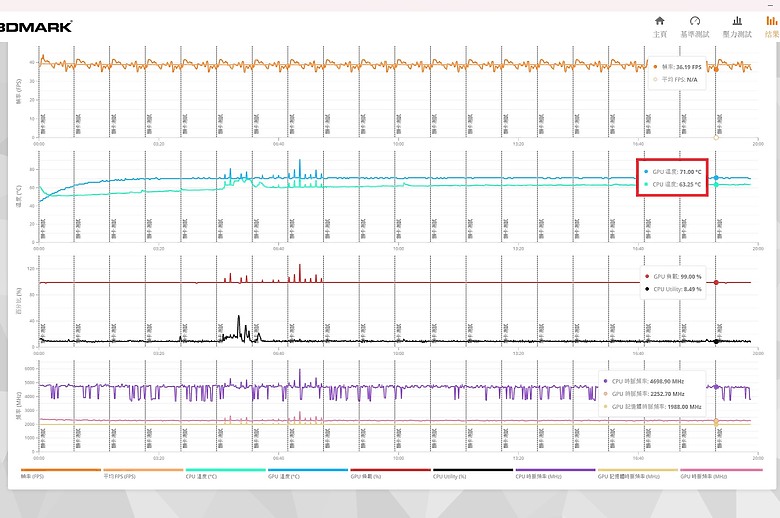
▲在 3D Mark Speed Way 壓力測試下來模擬遊玩遊戲時的負載情形,最後平均約為顯卡 71 度、處理器 63 度左右,即便在相對安靜的狀態下依然能夠讓高階零件維持在相對低的溫度,機殼的通風性完全不用擔心~

▲另外還有一點不得不提到的就是顯示卡直立模式下的安裝體驗!由於顯示卡直立之後,固定顯示卡檔板的螺絲就必須從上往下鎖固,有裝過的人肯定知道,會東卡西卡的樣子非常不方便!於是乎附件盒中的配件就派上用場啦~

▲透過附件盒中的顯卡直立安裝模塊後,就可以從後面直接來鎖螺絲,簡單來說就是幫顯示卡檔板做一個九十度的鎖固配件,如此一來即便是單人操作也很輕鬆,這個巧思真的很不錯~

▲只不過在顯示卡直立之後,如果是選擇離玻璃較近的位置做安裝的話,內附的支撐架不夠長會撐不到顯卡,可以自己找塊適合高度的橡皮擦或之類的東西來做個墊檔也行,不過還是建議往內做移動會比較好,一來是顯示卡支撐架可以幫忙,二來是對散熱會比較有幫助一些~
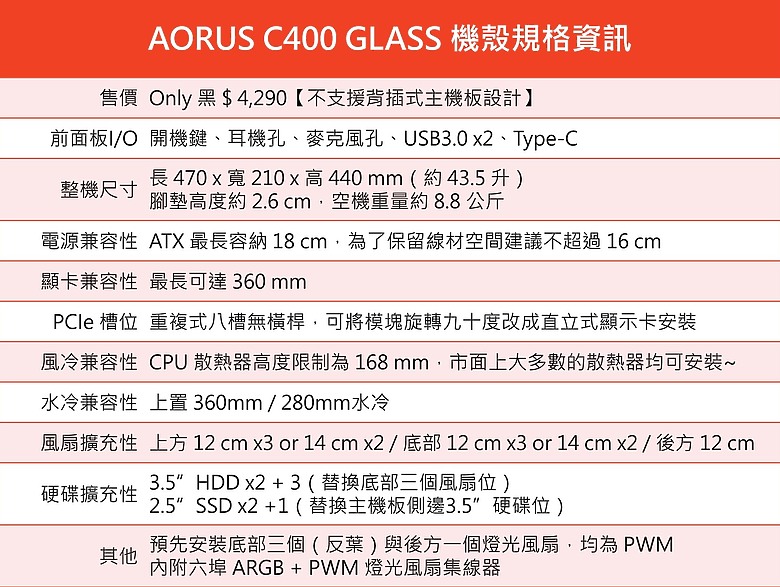
▲老規矩,依照慣例,每次機殼的開箱,詩人都會再次整理出更加詳細的相關規格給大家參考,記得點讚收藏一下,回去慢慢看,希望對大家都能有所「收貨」!
「總結」
「總結」
先說價格,$4290 的售價雖然不免覺得有些信仰價值參雜其中,但它內部的用料可真是實打實的厚呀!標準的 4mm 鋼化玻璃並且內側三邊均有鐵條加固,實際測量板材用料至少都是 1mm 起跳,網板頂蓋甚至厚度達 1.6mm,比起價格較為低廉的機殼是真的還要厚上不少~
內部預裝的風扇算是很有誠意,底部三個反葉風扇來進風,不會看到扇框增加美觀度,加上後面一個正葉風扇總共四個都帶有雙光圈且側面也有燈效,質感相當不錯之外,給的還是 PWM 4-Pin 而不再是落伍的 DC 3-Pin,這點值得讚賞!
比較值得挑出來的改進地方可能就在於顯示卡支撐架的設計了,市面上的顯示卡設計有百百種,這類型的支撐架並不一定能夠適配每一種顯卡,而且固定螺絲需要從背後去鎖很不方便,如果是能夠從正面直接透過手轉螺絲去固定的話,相信使用體驗能夠改善不少!
另外還有需要注意一下 CPU 供電線的走線方式,可能有別於以往,在後方的走線空間雖然不是很多,但至少設計了許多理線橋,透過附件內的束帶,再多點耐心整理即可~
有很多細節都做得很好,詩人開箱過程中非常過癮!哪怕是從不起眼的內部防護包材、LOGO 設計位置、防塵濾網、觸點連接的燈條、顯示卡直立安裝等等巧思,都是非常棒的特色!
其中讓詩人最喜歡的設計就在於防塵濾網的部分,比起一般鐵網搭配磁條的設計來說,C400 在濾網上給的都是更加緻密的尼龍防塵濾網,不僅有質感也更能夠抵禦更細小的灰塵,家中有毛小孩的話絕對是必備,並且在前、上、下 三個面主要的地方都有覆蓋到,底部的主要進風區能夠直接往前抽取濾網,不用再搬動機殼從後面處理,真心推薦~
以上就是我對
【「鷹姿颯爽」飆酷登場!技嘉 AORUS C400 GLASS】的開箱心得
有問題的話歡迎在下方留言告訴我!
報告完畢,感謝大家耐心收看~
我是杜甫,我們下次見,掰掰~
我是杜甫,我們下次見,掰掰~


